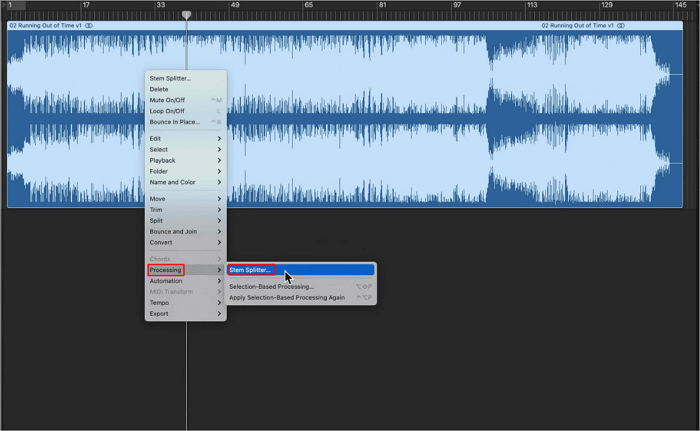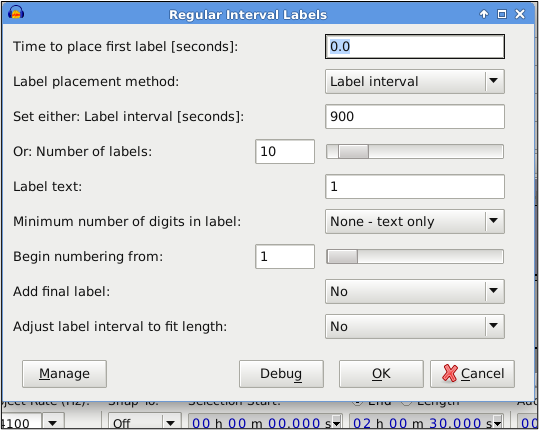- Scoprire EaseUS
- Chi Siamo
- Recensioni & Premi
- Contratto di Licenza
- Politica sulla Riservatezza
Sommario della pagina
Consigli veloci
▶️Per accelerare/rallentare un video su CapCut, carica il tuo video, portalo sulla timeline, fai clic su di esso e trova la sezione " Velocità " nell'angolo in alto a destra dello schermo per regolarla. Scegli tra le modalità curva normale e velocità. Il primo regola la velocità da 0,1 a 100x, mentre il secondo offre opzioni personalizzate da 0,1 a 10x.
Vuoi aggiungere un po' di entusiasmo ai tuoi video e offrire al tuo pubblico un'esperienza visiva straordinaria? I video al rallentatore e accelerati sono ottimi modi per raggiungere questo obiettivo. CapCut, un versatile software di editing video, può tagliare, dividere clip e regolare la velocità del video senza sforzo.
Sia che tu voglia evidenziare momenti ricchi di azione con effetti al rallentatore o creare sequenze frenetiche per un tocco dinamico, CapCut fornisce gli strumenti necessari per trasformare i tuoi video e affascinare i tuoi spettatori. Questo articolo descrive in dettaglio come accelerare o rallentare un video utilizzando CapCut, assicurando che i tuoi contenuti risaltino.
Come velocizzare/rallentare un video su CapCut su PC/Mac
Sia che tu voglia creare un effetto time-lapse accelerando il tuo filmato o aggiungendo una drammatica sequenza al rallentatore, CapCut fornisce strumenti intuitivi per ottenere il risultato desiderato.
La sua app desktop offre un'interfaccia intuitiva, che semplifica l'accesso alle funzionalità di regolazione della velocità senza immergersi in impostazioni complesse. Scopri come accelerare una canzone e regolare la velocità di un video su CapCut.
Passaggio 1. Importa il tuo video.
Apri CapCut sul tuo computer e fai clic su " Crea nuovo progetto ". Verrai quindi portato nell'interfaccia di modifica. Fai clic su " Importa " o trascina e rilascia il video clip nell'area. Sposta il video sulla timeline.

Passaggio 2. Accelera/rallenta il video.
Fai clic sulla clip sulla timeline e verrà visualizzata una finestra di modifica nell'angolo destro dello schermo. Trova la scheda " Velocità " e regola la velocità da 0,1 a 100x. Quando cambia, la durata della clip cambia con esso. Seleziona " Mantieni tono " per velocizzare l'MP3 senza modificare il tono.
Se desideri realizzare un video fluido e al rallentatore, seleziona l'opzione. Sono disponibili due modalità: fusione dei fotogrammi, che genera più velocemente, e flusso ottico che richiede più tempo ma produce una qualità migliore.
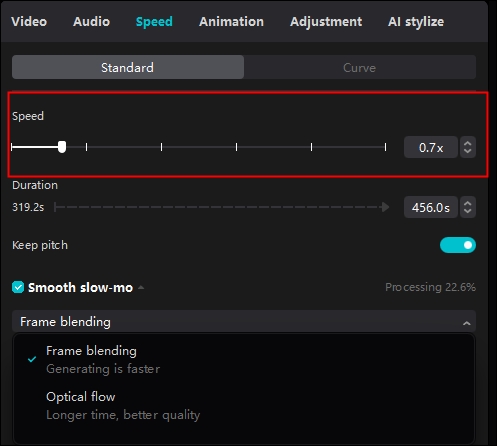
CapCut fornisce anche la curva di velocità per personalizzare l'effetto della velocità. Dopo aver scelto " Curva ", puoi visualizzare diversi modelli di velocità già pronti e un'opzione personalizzata. Per accelerare o rallentare un video da 0,1 a 10x, spostare la connessione del semicerchio verso l'alto o verso il basso. Funziona anche con i modelli. Fare clic su " Reimposta " per annullare le modifiche.
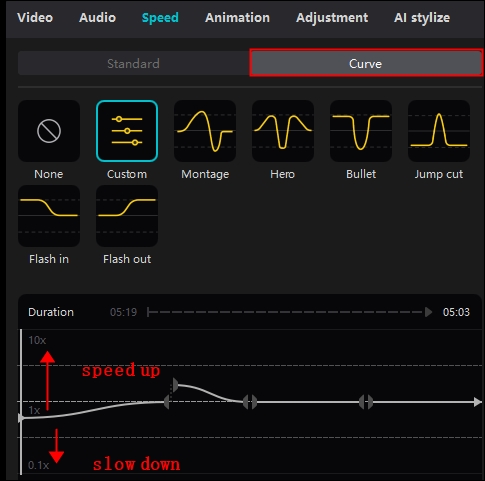
Passaggio 3. Gioca e salva.
Riproduci il video per verificare l'effetto, apporta modifiche precise se necessario e scegli di esportare o condividere il video con altri. Successivamente, imposta il nome del video, la posizione di archiviazione, la risoluzione e il formato. Premi il pulsante di esportazione.
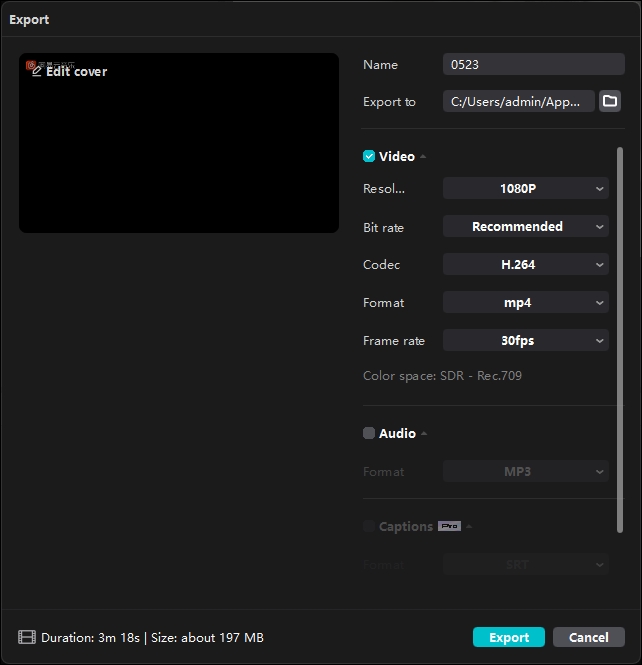
Condividi il video
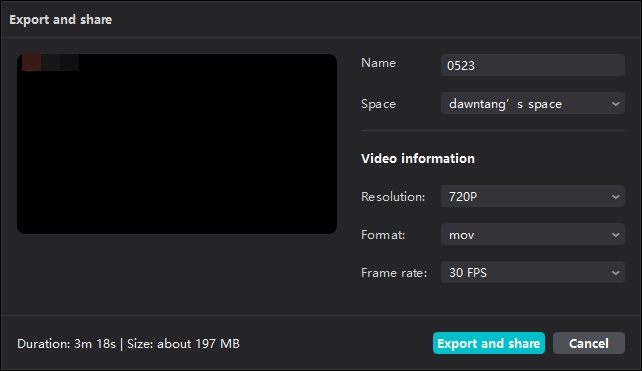
Guarda anche:
Come velocizzare/rallentare un video su iPhone/iPad CapCut
Velocizzare un video su un iPhone o iPad è comodo ed efficiente e ti consente di apportare modifiche rapide mentre sei in movimento. L'app mobile di CapCut è progettata per offrire solide funzionalità di editing, inclusi controlli precisi della velocità, direttamente dal tuo dispositivo portatile.
Vale anche per velocizzare un video su Android ; ecco i passaggi:
Passaggio 1. Apri l'app CapCut sul tuo cellulare o tablet. Crea un nuovo progetto.
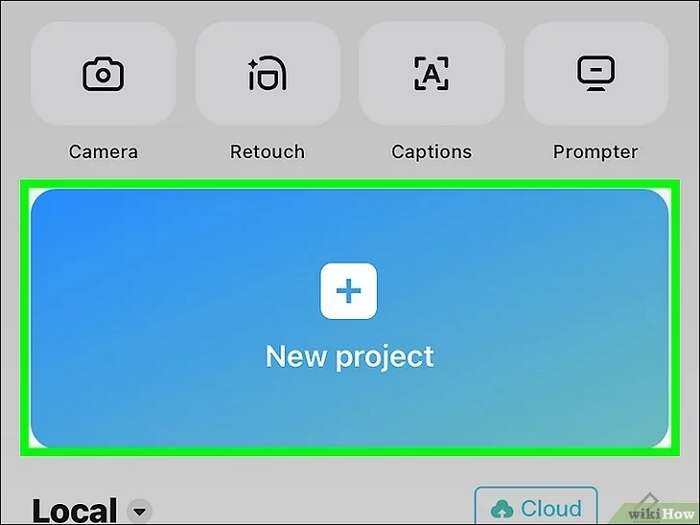
Passaggio 2. Fare clic sul video per visualizzare la funzione " Modifica ".
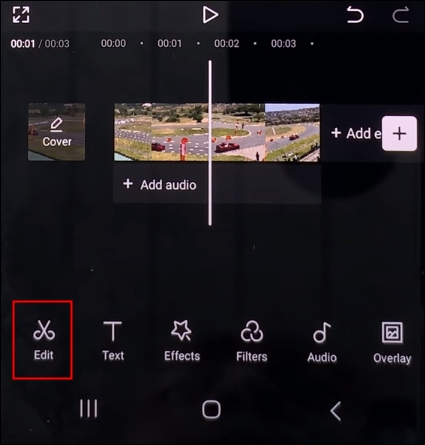
Passaggio 3. Scegli " Velocità " e potrai visualizzare le opzioni.
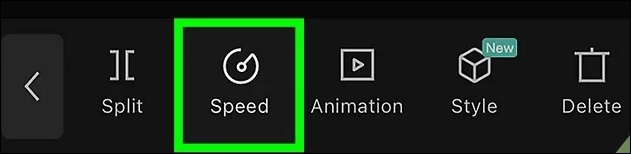
Selezionare " Normale " o " Curva " per le regolazioni della velocità.
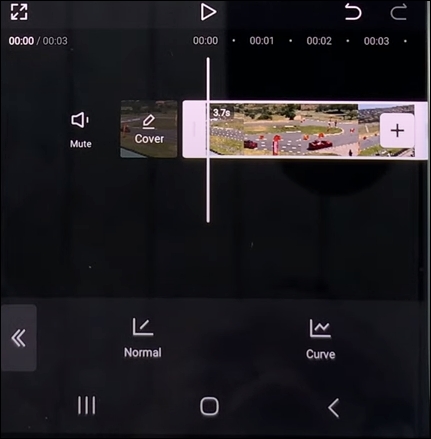
Regola la velocità di riproduzione da 0,1 a 100x.
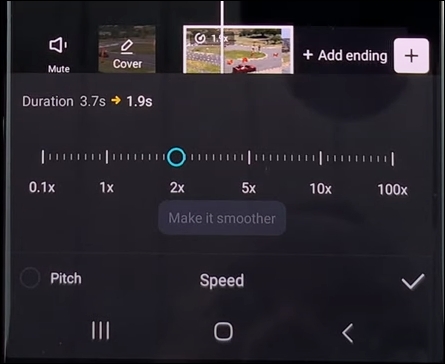
Usa la curva di velocità per modificare i dettagli.

Come modificare la velocità di un video su CapCut Online
Per coloro che preferiscono l'editing basato su browser, la versione online di CapCut offre una piattaforma versatile per modificare la velocità del video senza la necessità di scaricare alcun software. Questa opzione è particolarmente utile per gli utenti che necessitano di apportare modifiche rapide da qualsiasi dispositivo con accesso a Internet.
Per velocizzare facilmente i video di YouTube :
Passaggio 1. Visita l'editor video online CapCut e crea un account.
Passaggio 2. Fare clic su " Carica " nel pannello di sinistra per caricare da un file/cartella locale o dal cloud. Puoi anche trascinare e rilasciare il file nell'area cerchiata. Il video verrà spostato automaticamente sulla timeline.
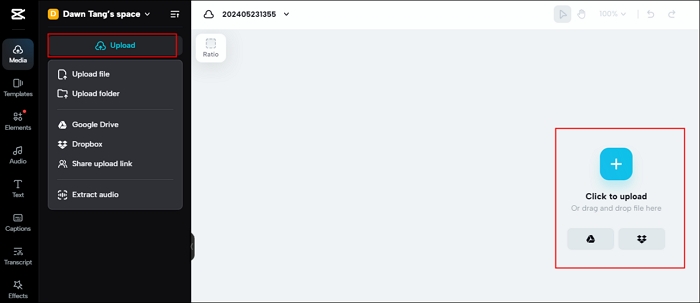
Passaggio 3. Fare clic sul video clip e verrà visualizzata la barra laterale. Selezionare " Velocità " e scegliere la modalità " Normale " per regolare la velocità. Non dimenticare di selezionare " Pitch " e " Slow-motion " se desideri un video naturale.
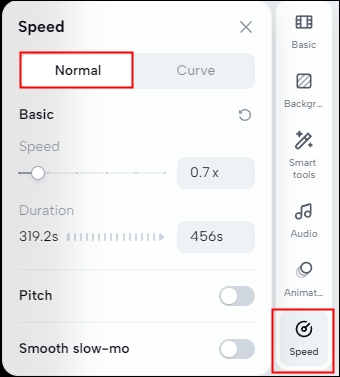
Tocca la sezione " Curva " e definisci la velocità del tuo video da 0,1 a 10x.
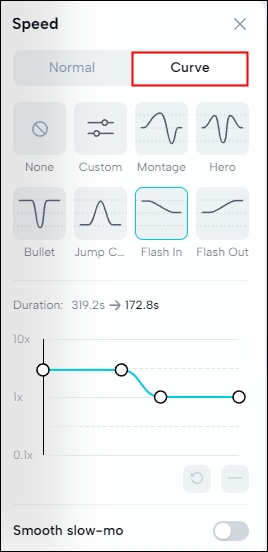
Passaggio 4. Fai clic su " Esporta " per decidere se condividere o scaricare il video. Se premi il pulsante di download, configura le impostazioni di esportazione del video e tocca " Esporta ".

Spargi la voce se può essere d'aiuto!
Bonus: accelera/rallenta qualsiasi audio/video online
EaseUS Speed Changer è uno strumento di editing audio gratuito basato sul web che consente cambi di velocità da 0,5 a 1,5x. Puoi caricare file audio e video come MP3, WAV, MP4, FLA, ecc. dalla libreria locale o copiare direttamente gli URL dai siti online. Quindi, puoi regolare la velocità, il volume e il tono sulla stessa pagina.

Oltre a ciò, è anche un amplificatore di volume MP3 , un cercatore di tasti, un dispositivo di rimozione del rumore ed un estrattore vocale. Puoi anche utilizzare lo strumento per estrarre uno strumento da una canzone e creare canzoni per karaoke.
Caratteristiche principali
- Modifica la velocità di qualsiasi clip audio e video.
- Soluzione online gratuita senza login.
- Uno strumento sicuro con la privacy protetta.
- Caricamenti di file illimitati.
Accedi allo strumento gratuito per ulteriori informazioni:
Modificare la velocità della clip online:
Passo 1. Accedi all'interfaccia principale di EaseUS Online Speed Changer . La barra laterale sinistra mostra le nuove funzioni di questo strumento online. Trova " Pitch Changer " e fai clic su di esso.

Passaggio 2. Quindi, rilascia il file audio/video nello spazio vuoto. Supporta più formati di file, inclusi MP3, MP4, WAV, M4A e FLAC.
Passaggio 3. Il sito Web analizzerà il tuo file con l'intelligenza artificiale. Puoi trascinare il puntino nella sezione " Velocità " per rallentare o accelerare con un intervallo compreso tra 0,5X e 1,5X.

Passaggio 4. Fare clic su " Salva ed esporta " per scaricare il file elaborato nella posizione del file locale.
Avvolgendo
Sia che tu voglia iniettare un'atmosfera frenetica nel tuo video o creare un'atmosfera romantica per il contenuto, CapCut ti copre con diverse versioni: software desktop, servizio online e app mobile. Questo articolo spiega come accelerare o rallentare un video su CapCut in tre modi.
Se stai cercando altre alternative online, considera il cambia velocità online EaseUS, uno strumento audio versatile per la rimozione vocale, la riduzione del rumore e il miglioramento dell'audio.
Come regolare la velocità di un video nelle domande frequenti su CapCut
1. Dov'è il cursore della velocità in CapCut?
Seleziona la scheda Velocità sulla barra laterale di modifica destra per accelerare o rallentare i video.
2. Come aumentare la velocità in CapCut?
Usare lo strumento di rampa di velocità di CapCut è semplice:
- Apri CapCut e inizia un nuovo progetto.
- Carica i tuoi video.
- Seleziona la clip che desideri modificare dall'editor multitraccia.
- Vai allo strumento " Velocità ".
- Scegli l'effetto di rampa di velocità desiderato adatto ai tuoi contenuti video.
3. Risolto il problema con la velocità di CapCut che non funzionava
Le regolazioni della velocità di CapCut potrebbero non funzionare a causa di problemi tecnici dell'app, versioni obsolete o problemi di compatibilità del dispositivo. Per risolvere questo problema, assicurati di avere l'ultima versione di CapCut installata dall'app store del tuo dispositivo. Successivamente, svuota la cache dell'app nelle impostazioni del tuo dispositivo per rimuovere eventuali dati danneggiati che causano il problema. Se il problema persiste, prova a riavviare il dispositivo o a reinstallare l'app.
4. Come posso ridurre il tempo in CapCut?
Per ridurre la durata di una clip in CapCut:
- Clicca sull'immagine.
- Fare clic e tenere premuta la parte bianca finale.
- Trascinalo verso destra finché non ottieni la durata desiderata.
5. Come modificare la velocità CapCut?
Per creare una modifica della velocità in CapCut, dopo aver toccato " Velocità ", verranno visualizzate due opzioni in basso: " Curva " per le modifiche della velocità e " Normale " per le regolazioni della velocità standard. Seleziona " Curva " per procedere con la modifica della velocità.